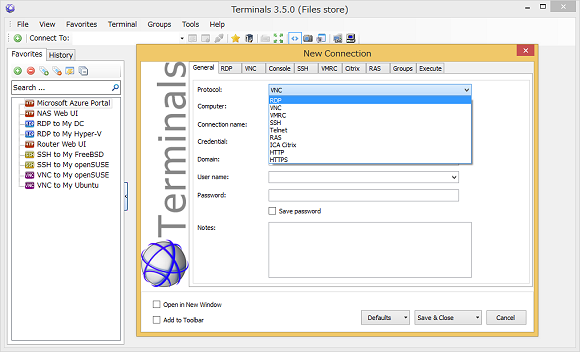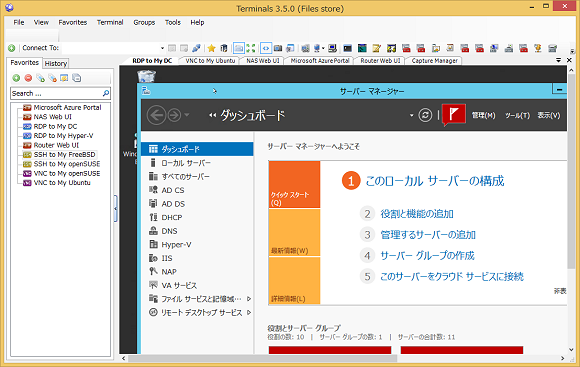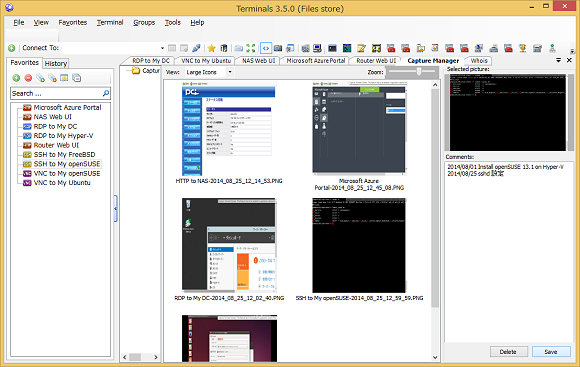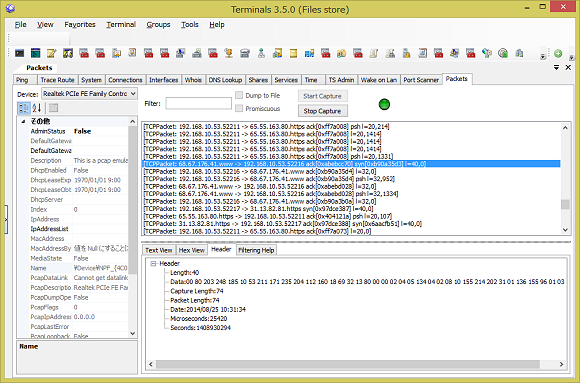RDP、VNC、SSH、Web管理……リモートコンソールをまとめると「Terminals」に:ITプロ必携の超便利システム管理ツール集(10)
複数のWindowsサーバー、Linuxサーバー、ネットワーク機器の面倒を見ている管理者は、自分のPCからリモート接続して管理する場面も多いでしょう。でも、リモート接続ツールを使い分けるのは面倒ではないですか。そんなあなたに「Terminals」をお勧めします。
今回紹介するツール
[ツール名]Terminals
[対象]Windows
[提供元]Robert Chartier、Microsoft Shared Source Community License(MS-CL)
[ダウンロード先][URL]https://terminals.codeplex.com/[英語]
マルチプロトコル、マルチタブ対応のリモートコンソール
「Terminals」は、マルチタブに対応したリモートコンソールクライアントです。対応プロトコルは、「RDP」「VNC」「VMRC」「SSH」「Telnet」「RAS」「Citrix ICA」「HTTP」「HTTPS」と幅広いので、あなたが普段使用している各種リモート接続クライアントをこのTerminals一つで置き換えることができるでしょう(画面1、画面2)。
RDP(Remote Desktop Protocol)は、Windows Serverの「リモートデスクトップサービス」や、Windowsデスクトップの「リモートデスクトップ接続」で使用される、マイクロソフト標準のプロトコルです。また、Windows Server上でシトリックス製品(例えば、Citrix Presentation Serverなど)を使用している場合は、Citrix ICA(Independent Computing Architecture)でアクセスすることも可能です。
VNC(Virtual Networking Computing)は、クロスプラットフォーム対応のリモートコントロールソフトとして古くから人気のソフトウェアです。デスクトップ版Linuxの多くはVNCによるリモート接続をサポートしていますし、Windows向けにもVNCに対応したさまざまな無償/有償ソフトウェアが存在します。
SSH(Secure Shell)とTelnetは、UNIXやLinuxの端末コンソールに接続する標準的なプロトコルで、Terminalsは“ダム端末”ソフトウェアとしても機能します。
HTTP(Hypertext Transfer Protocol)とHTTPS(Hypertext Transfer Protocol Secure)は、ルーターなどのWeb管理コンソールに接続するために使用できる他、単純に特定のWebサイトをTerminalsの中で開いて参照するために使用できます。
VMRC(Virtual Machine Remote Control)は、マイクロソフトの「Hyper-V」より前の仮想化テクノロジである「Virtual Server」のコンソール接続に使用されるプロトコルです。もう、出番はほとんどないでしょう。
RAS(Remote Access Service)はリモートコントロールクライアントではなく、ローカルPCのダイヤルアップ接続やVPN接続を開始するための機能です。ただし、筆者の環境(Windows 8.1 x64上のTerminal 3.5.0)では、「Protocol is Unknown」とエラーが表示され動作させることはできませんでした。
スクリーンキャプチャ機能はトラブル画面を記録するのに便利かも
Terminalsには「Screen Capture」機能が搭載されており、「カメラ」アイコンをクリックすることで、接続中のデスクトップの画面をキャプチャして、クリップボードや既定のフォルダーにPNG(Portable Network Graphics)形式で保存することができます(画面3)。
「Screen Capture Manager」を使用すると、既定のフォルダーに格納されたキャプチャ画像を参照したり、コメント欄にメモを記入して保存したりすることができます。この機能は、リモートのデスクトップや端末コンソールを操作中に発生したエラーを記録したり、システム設定の変更を記録したりするのに便利に使えるでしょう。
意外と充実しているネットワーク診断のための補助ツール
Terminalsに付属する「Networking Tools」には、ネットワークトラブルの診断に役立つさまざまなツールがまとめられています(画面4)。具体的には、次の14のツールを利用できます。
| No. | ツール名 | 機能 |
|---|---|---|
| 1 | Ping | 指定したIPアドレスへのPingの実行と、実行結果のグラフ表示 |
| 2 | Trace Route | 指定したIPアドレスへのTracertの実行と、実行結果のグラフ表示 |
| 3 | System | ローカルまたはリモートPCに対するWMI(Windows Management Instrumentation)クエリの実行 |
| 4 | Connections | ローカルのTCP(Transmission Control Protocol)接続の状態表示、「NETSTAT -A -P TCP」コマンドに相当 |
| 5 | Interfaces | ローカルPCのネットワークインターフェースの情報表示 |
| 6 | Whois | Whois検索 |
| 7 | DNS Lookup | 検索対象とDNS(Domain Name System)サーバーを指定してnslookupの実行 |
| 8 | Shares | ローカルまたはリモートPCのSMB(Server Message Block)共有の情報表示 |
| 9 | Services | ローカルまたはリモートPCのWindowsサービスの動作状態 |
| 10 | Time | NTP(Network Time Protocol)タイムサーバーからの時刻の取得 |
| 11 | TS Admin | ローカルまたはリモートサーバーのリモートデスクトップセッションの表示、「QUERY SESSION」コマンドに相当 |
| 12 | Wake On LAN | MACアドレスによるリモートPCのWake On LAN(WOL)起動 |
| 13 | Port Scanner | IPおよびポートの範囲指定によるポートスキャン |
| 14 | Packets | パケットキャプチャツール |
なお、パケットキャプチャツールを実行するためには、本連載第8回で紹介した「Wireshark」などでも利用されている「WinPcap」がローカルPCにインストールされている必要があることにご注意ください。
汎用的だが、最新のクライアント機能には対応していないことも……
Terminalsでは、RDPクライアントとHTTP/HTTPSクライアントに、Windows標準のコンポーネントである「mstscax.dll」(リモートデスクトップサービスActiveXコンポーネント、RDP 6.0以降が必要)と「mshtml.dll」を利用しています。
それ以外のプロトコルに対応したクライアントは、さまざまな外部のプロジェクトで開発されたdllを利用します。そのため、それぞれのプロトコルが備える最新のクライアント機能やセキュリティ機能には対応していない場合もあるので注意してください。
例えば、VNCサーバー側が暗号化を要求している場合、TerminalsのVNCクライアントからの接続は失敗します。これは多くのWindows版VNCクライアントと同様、TerminalsのVNCクライアントはレガシーなセキュリティ機能にしか対応していないことが原因です。
また、筆者の環境だけかもしれませんが、Terminalsの使用中、Terminals自身がクラッシュして強制終了してしまうことが数回ありました。特定の操作をするとクラッシュする感じでしたので、リモートコンソール接続のメインのツールとして活用するには、そのクセを見極める必要があるかもしれません。
- 最強のトラブルシューティングツール、それはWindowsの「インストールメディア」
- MBSAでWindowsのセキュリティチェックと構成の見直しを
- いつでも、どこでも、どのデバイスからでも同じWindowsデスクトップにアクセス
- アプリ開発者御用達の画像処理ツール「ImageMagick」を普段使いに
- バッチやスクリプトのコピペをもっと簡単にするには
- メール通知テストに便利な“ダミー”のSMTPサーバー「smtp4dev」
- WindowsでもUNIX/Linuxのようにログをリアルタイムで見たいなら
- RDP、VNC、SSH、Web管理……リモートコンソールをまとめると「Terminals」に
- マイクロソフト純正「ネットワークモニター」はこんなに進化しました
- 使い方をマスターすれば、怖いものなし〜最強のネットワークツール「Wireshark」
- AndroidがWindowsタブレットで目覚める!〜LinuxLive USB Creatorって何者?
- 新しい仲間「Sysmon」はトラブルシューティングの必携ツールになりそうな予感
- オンラインで駆除できないマルウェアをオフラインでやっつける
- 「NETSTAT」をGUIにすると、見えないものが見えてくるかも……
- 背景に情報を表示するだけが能じゃない!「BgInfo」でインベントリ収集
- 「Autoruns」の膨大な情報から本当に怪しいヤツをあぶりだすテク
- 進化を続ける“高機能タスクマネージャー”「Process Explorer」を使いこなせ
筆者紹介
山市 良(やまいち りょう)
岩手県花巻市在住。Microsoft MVP:Hyper-V(Oct 2008 - Sep 2014)。SIer、IT出版社、中堅企業のシステム管理者を経て、フリーのテクニカルライターに。マイクロソフト製品、テクノロジを中心に、IT雑誌、Webサイトへの記事の寄稿、ドキュメント作成、事例取材などを手がける。個人ブログは『山市良のえぬなんとかわーるど』。
関連記事
Copyright © ITmedia, Inc. All Rights Reserved.